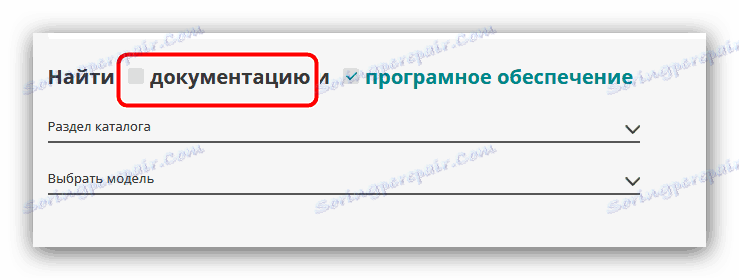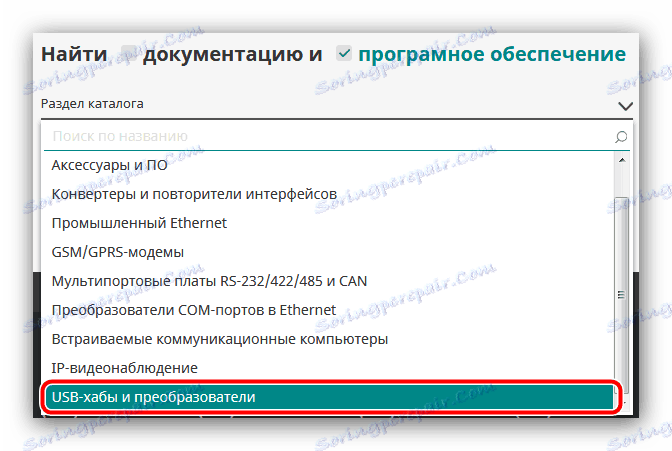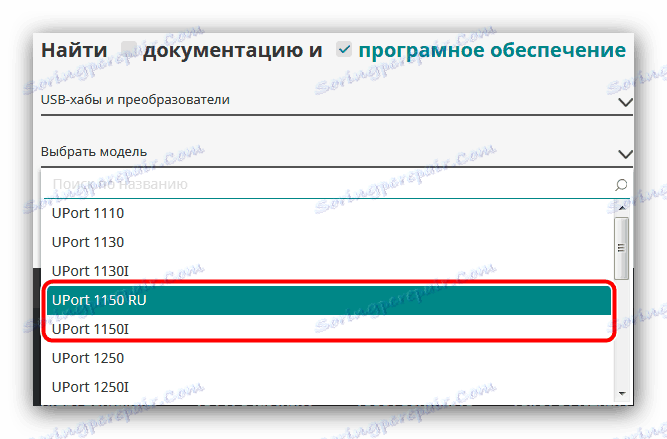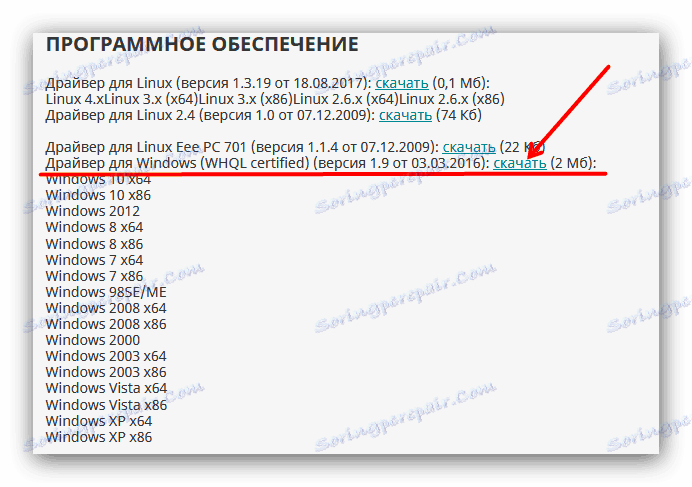Poiščite in namestite gonilnik za MOXA UPort 1150
Gonilniki so sestavni del običajnega delovanja številnih naprav, vključno s pretvorniki-adapterji, na katere pripada MOXA UPort 1150. V nadaljevanju bomo preučili razpoložljive metode namestitve gonilnika za določeno opremo.
Vsebina
Nameščanje gonilnika za MOXA UPort 1150
Obstaja več načinov namestitve programske opreme za zadevno opremo. Razlikujejo se med seboj glede na udobje uporabnikov, kajti najprej bomo podrobneje povedali, da lahko sami izberete najbolj primerno.
Metoda 1: uradna spletna stran
Najenostavnejši in najvarnejši način namestitve gonilnika za zadevni adapter je uporaba uradne spletne strani proizvajalca. Vendar pa je v tem primeru majhen odtenek, ki bo naveden spodaj.
- Treba je začeti z obiskom uradno spletno stran MOXA .
- Zgoraj pod logotipom podjetja se nahaja glavni meni, kjer kliknete povezavo »Podpora« .
- Na strani za podporo kliknite »Programska oprema in dokumentacija« .
- Naslednja ni najlažji postopek za izbiro naprave, za katero morate prenesti gonilnik. Zaradi težav pri iskanju na spletnem mestu je treba ročno izbrati napravo. Če želite to narediti, najprej odstranite kljukico z elementa »Poišči dokumentacijo« .
![Onemogočite iskanje dokumentacije v podpori na uradni spletni strani za prenos gonilnika v napravo MOXA UPort 1150]()
Nato v spustnem meniju »Directory partition« izberite element »USB pesta in pretvorniki« .![Na uradni spletni strani izberite podporo USB-naprave za prenos gonilnika na MOXA UPort 1150 napravo]()
Nato na seznamu "Izberite model" poiščite "UPort 1150" .![V podporo na uradnem spletnem mestu za prenos gonilnika izberite UPort 1150]()
Upoštevajte prisotnost dveh naprav z isto številko modela, vendar različnimi indeksi. Gonilniki za obe sta enaki, zato lahko izberete tako "UPort 1150I" kot "UPort 1150 RU" . - Na seznamu gonilnikov poiščite možnost »Gonilnik za Windows (certificirano WHQL)« in kliknite povezavo »Prenos« .
![Prenesite gonilnike v podporo na uradni strani naprave MOXA UPort 1150]()
Izvedljiva datoteka namestitvenega programa gonilnika je pakirana v arhivu ZIP, zato se prepričajte, da je na vašem računalniku prisoten program za arhiviranje.Glej tudi: Arhivarji za Windows
- Ko je voznik dokončal nakladanje, odprite arhiv in ga odložite na katerikoli primeren kraj.
![Preneseni gonilnik odprite na napravo MOXA UPort 1150]()
Nato pojdite na izbrano lokacijo in zaženite namestitveni program tako, da dvokliknete miško. - V pozdravnem oknu kliknite »Naprej« .
- Nato izberite mesto namestitve. Privzeto je sistemski pogon in priporočamo, da ga zapustite. Če želite nadaljevati postopek, ponovno kliknite »Naprej« .
- Tudi v naslednjem oknu morate klikniti »Naprej« .
- Če želite namestiti gonilnik, kliknite »Namesti« .
- Počakajte, da je namestitev končana, nato pa znova zaženite računalnik.

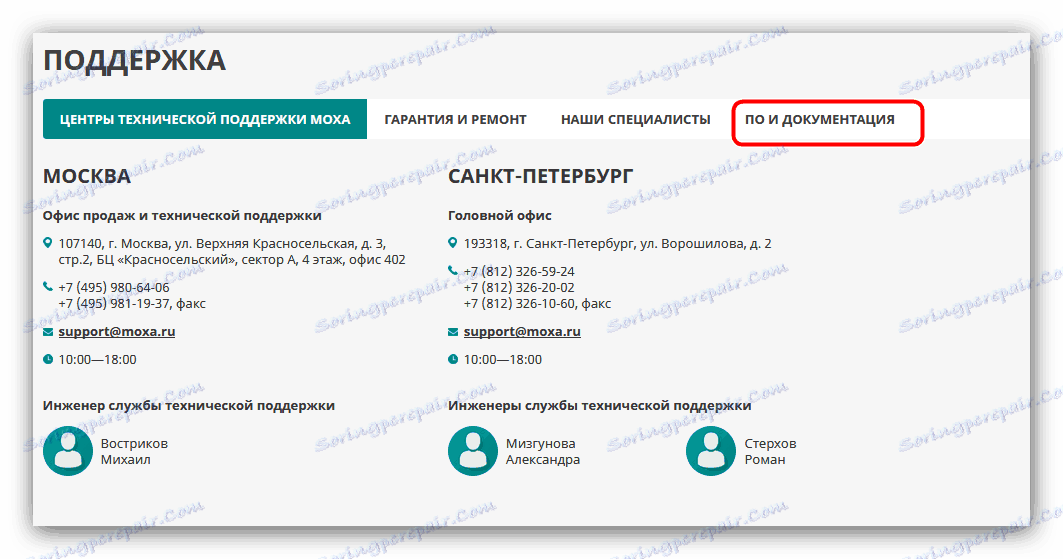
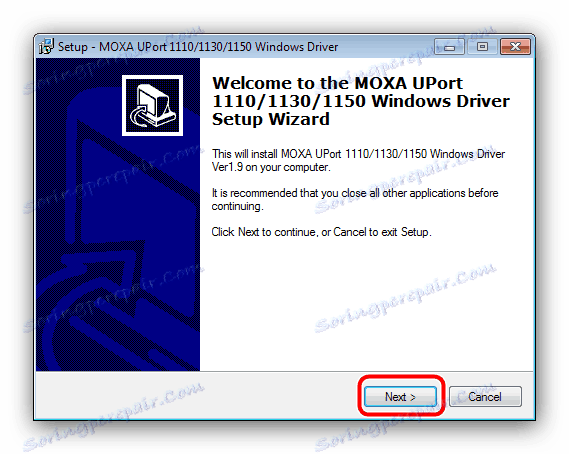
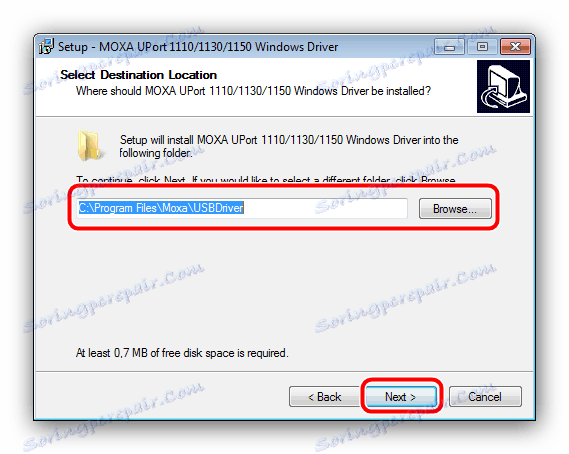
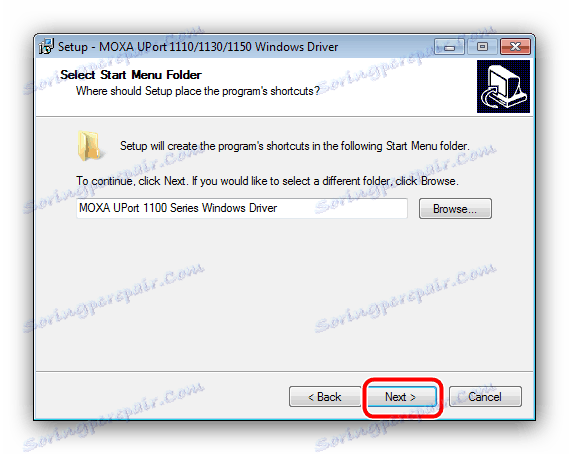
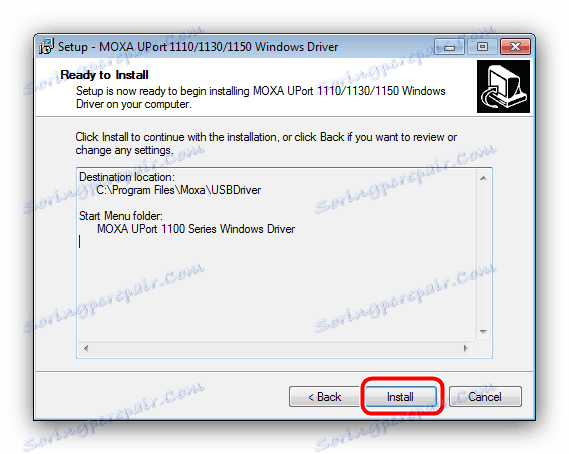
Po zagonu računalnika se postopek za namestitev gonilnika na ta način lahko šteje za popoln.
2. način: Programska oprema za namestitev gonilnikov
Manj vsestransko, vendar bolj priročno orodje je univerzalni program, s katerim lahko najdete in namestite gonilnike za zadevno napravo. Kratek pregled najbolj priljubljenih rešitev tega razreda je objavljen na naši spletni strani, zato priporočamo, da ga najprej preberete.
Več podrobnosti: Programska oprema za namestitev gonilnikov
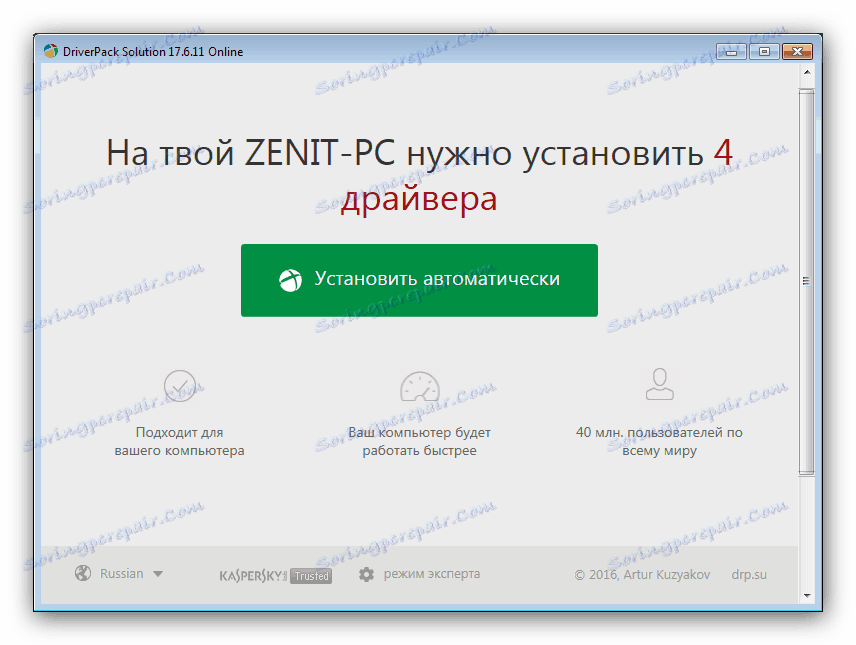
Ena najboljših aplikacij za ta namen je Rešitev Driverpack , katerih prednosti so velika osnova voznikov, pa tudi hitrost in natančnost določanja opreme. V primeru težav smo pripravili podroben vodnik za delo s programom.
Več podrobnosti: Posodabljamo voznike s programom DriverPack Solution
3. način: Prenos gonilnikov prek ID-ja strojne opreme
Druga rešitev današnjega problema bo iskanje programske opreme z uporabo edinstvenega identifikatorja naprave. Za MOXA UPort 1150 je videti tako:
USBVID_110A&PID_1150

Ta metoda je veliko preprostejša od prejšnjih: posebna storitev prevzame celotno rutino iskanja in uporabnik potrebuje le nalaganje in namestitev najdene programske opreme. Na naši strani je podrobna lekcija o iskanju gonilnikov z edinstveno številko, ki je uporabna za neizkušene uporabnike.
Več podrobnosti: Kako poiskati gonilnike po ID-ju naprave
Metoda 4: Iskalnik voznikovega sistema
Najlažji način je, da sistemsko orodje poiščete in namestite potrebno programsko opremo: operacijski sistem samostojno išče, prenese in namesti potrebne gonilnike.
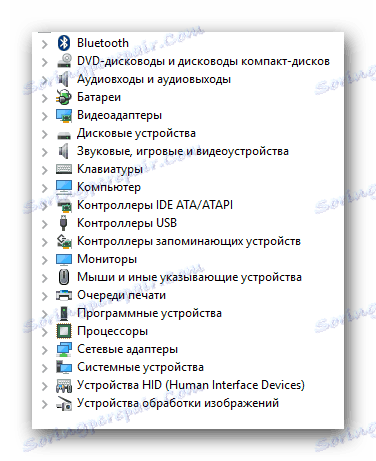
Lekcija: Gonilnik namestite z vgrajenim orodjem Windows
Žal je ta metoda najbolj nezanesljiva: za redko ali posebno opremo sistem najverjetneje ne najde primerne programske opreme. Zato morate v primeru okvare uporabiti eno od treh opcij, navedenih zgoraj, za rešitev težave.
Zaključek
Upoštevali smo vse možnosti za iskanje, prenos in namestitev gonilnika za MOXA UPort 1150. Upamo, da vam bo to navodilo koristno.